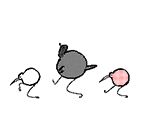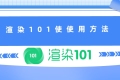『渲染101』与渲染100同属成都世纪川翔科技公司自主研发的渲染工具,致力于提高渲染效率,解决渲染行业痛点,为多家企业客户以及各大高校提供动画渲染解决方案。一键渲染,轻松快捷,以高性价比的口碑在云渲染行业中受到用户广泛好评。
本操作手册针对刚开始使用渲染101动画云渲染的绘图员、学生等人群,欢迎广大用户阅读参考并使用。

(1)打开渲染101官网www.xuanran101.com、点击客户端下载。
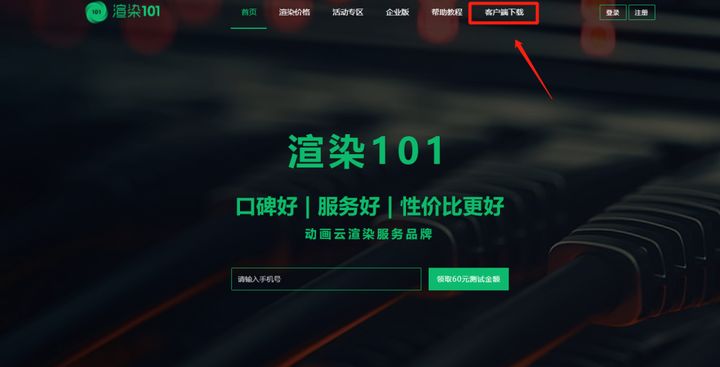
(2)下载之后点击安装(关闭杀毒软件),系统windows10自带杀毒功能,点击允许操作或者是仍要运行,并安装客户端。
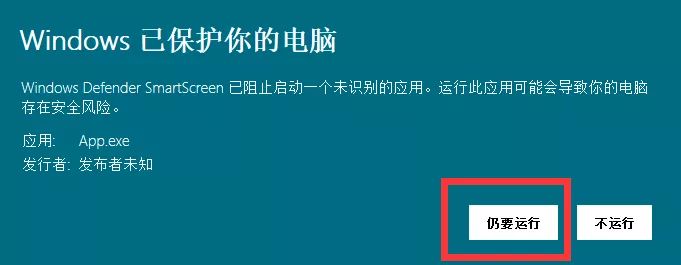
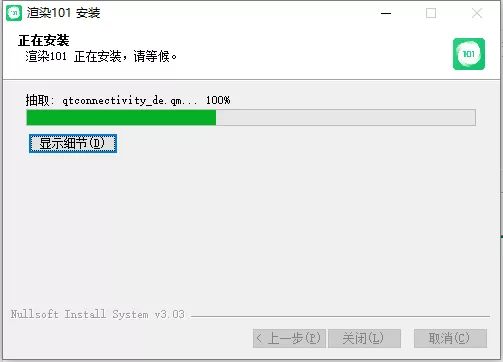
(3)安装完毕后进行注册登录。用手机号进行注册后,扫码绑定微信号进行快捷登陆,绑定微信号后会跳转到渲染101的公众号界面。关注公众号后可从公众号接收任务状态消息,例如上传成功、渲染成功等,即可完成注册流程。

(4)重启3Dmax软件,在插件栏中会有渲染101插件
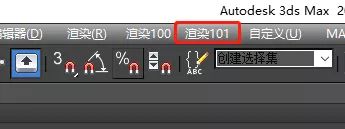

(1)打开渲染101提交面板,确定好需要渲染的相机及尺寸、帧数,是否需要测试帧,然后点击右下角的“提交任务”按钮就可提交渲染作业。
CR提交面板(参数按本地习惯自己设置即可):
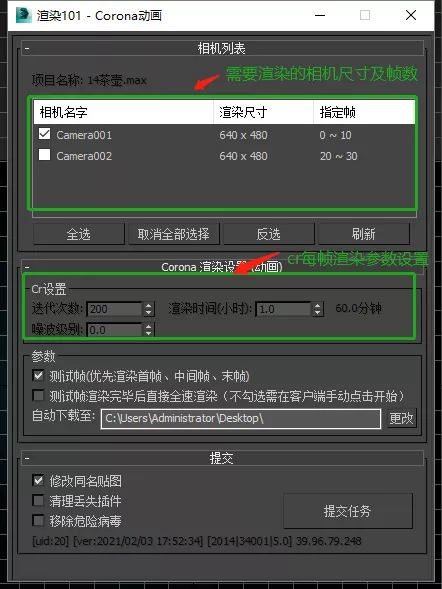
VR提交面板(参数按本地习惯自己设置即可):
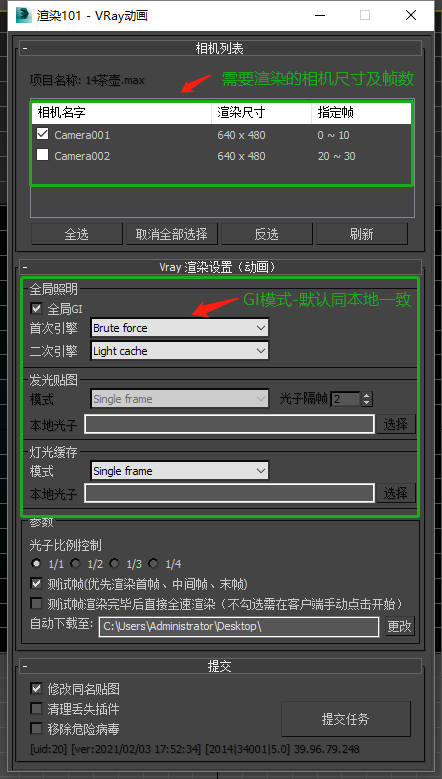
测试帧非常重要!!!

如果上传整个任务时勾选测试帧,测试帧会将该任务的首帧,中间帧和尾帧提前渲染出来,用户可以根据测试帧结果,判断总任务结果是否正确,再由这三帧,大概判断任务的平均每一帧渲染时长和消费金额,再乘以总帧数,就能大概知道整个动画要花多长时间、多少钱了~
(2)任务提交后,开始打包上传,可进入客户端查看详情(上传期间不能关闭客户端、电脑)。
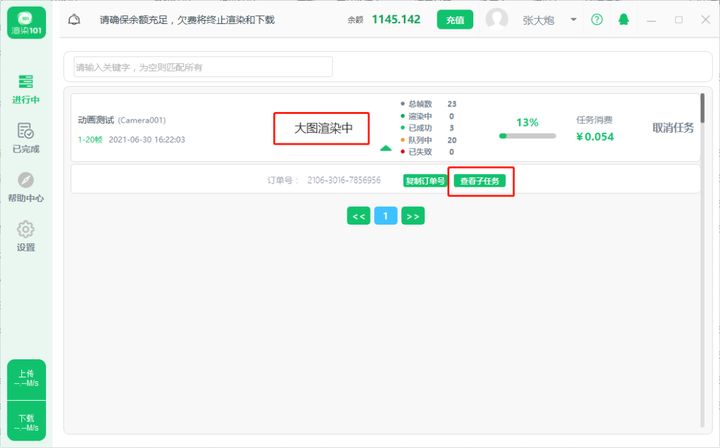

一、测试帧渲染
默认渲染任务帧数的首、中、尾三帧。
测试帧渲染结束后可以点击【查看子任务】进入【测试帧任务列表】一键下载或手动下载结果进行查看。
值得注意的是,测试帧渲染完毕后需要用户【确认继续渲染】才会开始跑大图哦!
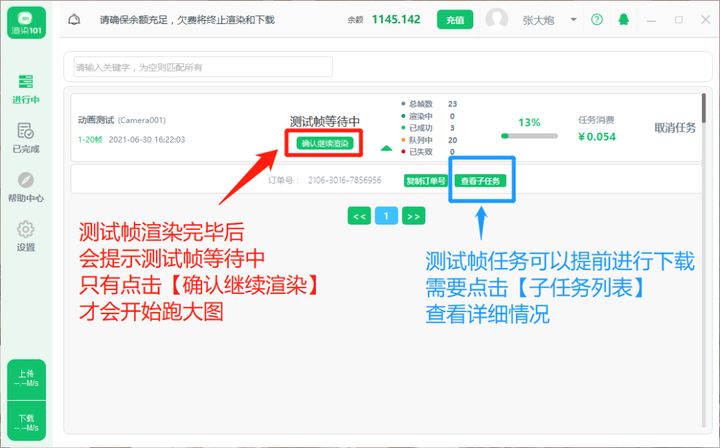

用户可点击【一键下载测试帧】下载已渲完的测试帧,下载完成会自动弹出文件夹。
二、主任务渲染
提交渲染后,可点击主任务上小绿色三角图标展开并查看子任务信息。
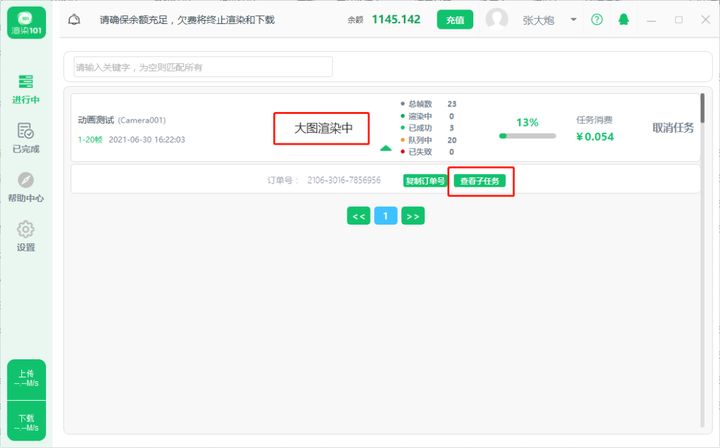
点击【查看子任务】,即可跳转到子任务列表,详情包括【光子任务列表】、【帧渲染任务列表】、【测试帧任务列表】、【失败任务列表】【任务概况】五个板块。

01【光子任务列表】
有光子的任务可以在这里查看任务详情。光子文件目前只能手动下载,下载出的光子单帧结果文件包括两部分:“.vrmap”光子文件+“cancel.tif”的光子采样图。
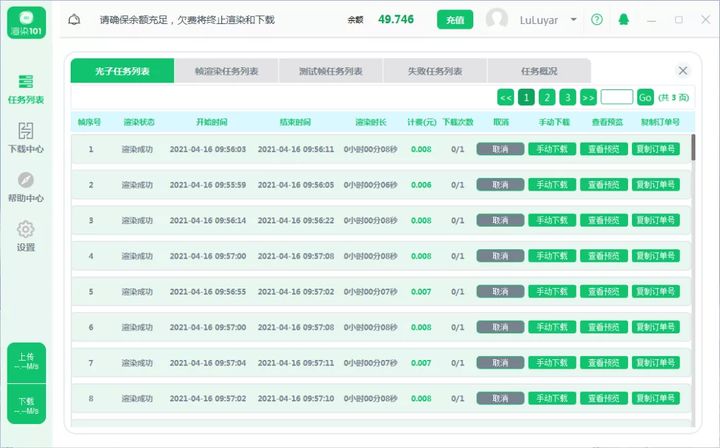
如需本地上传光子文件,VR和CR任务都需要本地渲染好光子文件,再提交到渲染101进行大图的渲染合成。目前不支持仅渲染光子的模式,渲染光子后会自动开始渲大图哦~
 光子文件下载示例▲
光子文件下载示例▲
02【帧渲染任务列表】
可查看每帧任务渲染情况,包括任务状态、渲染时长、消费信息,及任务渲染预览和手动下载。
一键下载已完成任务功能,可以智能识别帧数,多次点击也不会重复下载,但是一键下载仅支持一次完整使用,若异地登陆只能手动下载,或者联系客服进行下载操作。

03【测试帧任务列表】同上面测试帧的解释!

04【失败任务列表】
可以在此处查看子任务失败帧的帧数,有光子文件的话,大图和光子的标识是分开的,失败帧可以联系专属客服进行打包。
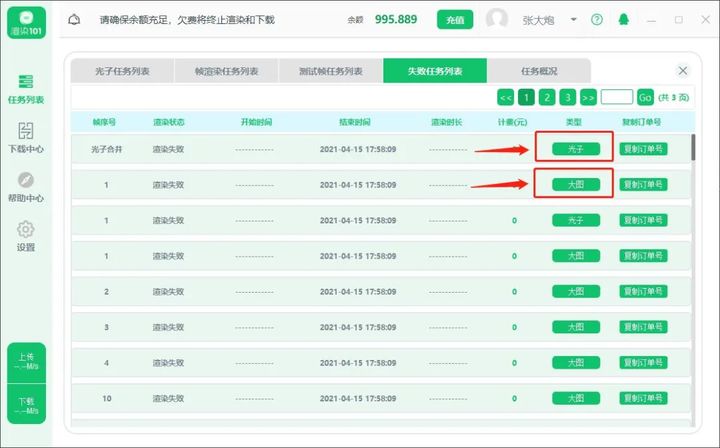
05【任务概况】
可以查看自己的任务具体设置、下载路径以及复制订单号等信息。

三、结果下载
所有任务渲染完以后都可以在【已完成】下载中心找到。
未下载的任务会有【立即下载】的按钮,如果在【设置】里设置了自动下载,那么登陆客户端后将会直接下载已完成任务,如果设置了手动下载,则需要自己点击下载按钮进行下载。
点击【打开文件夹】即可跳转至下载路径文件,查看下载文档。
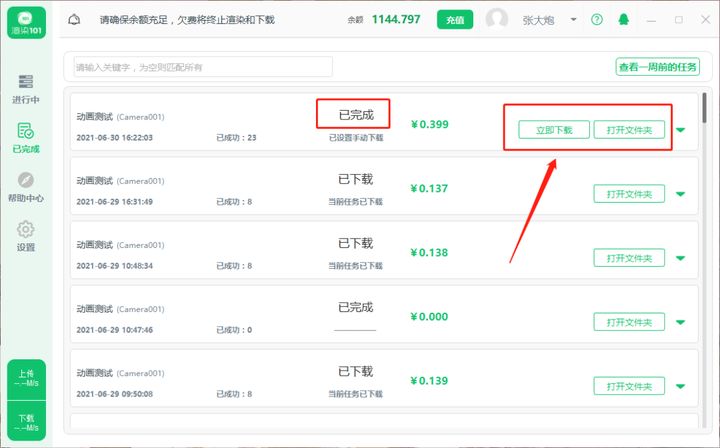
如果出现下载漏帧的情况,可以点击任务栏右方的小三角【查看子任务】,在子任务处【帧下载列表】【手动下载】漏帧帧数,或者联系客服进行查看打包~
四、设置中心
可以在这里进行下载路径的更改、手动修复插件和检查更新情况。
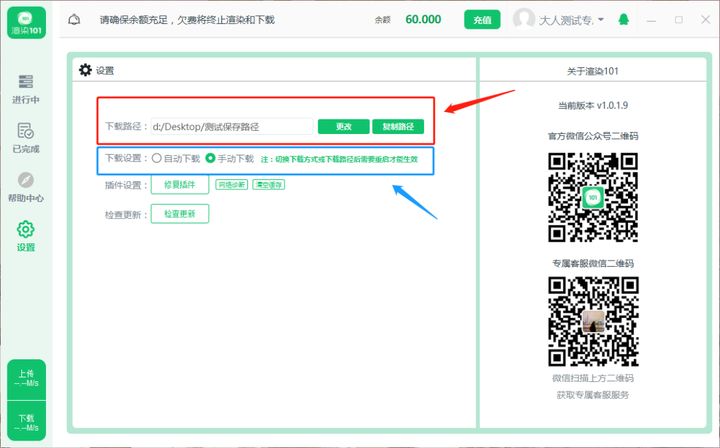
五、客服联系方式
目前动画用户享受专人服务,单个用户或者公司用户可以匹配属于自己的售后专属动画专员。
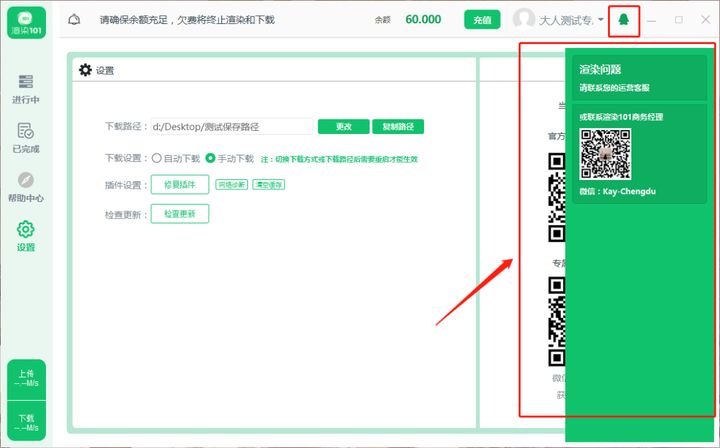
客户端上点击跳转到帮助中心,查看相关教程和渲染技巧,不定时更新,欢迎提出相关建议内容哦~
温馨提示:本教程只适用于某段时间的客户端功能情况,随着用户使用,客户端会不断进行优化升级,如有优化建议欢迎提出~